
Cómo Borrar Apps de iCloud
Aug 01, 2025 • Categoría: Borrar datos del teléfono • Soluciones probadas

«¡Socorro! Mi almacenamiento de iCloud está lleno y ya no puedo hacer copias de seguridad de mi iPhone. Tengo muchas aplicaciones que ya no uso. ¿Cómo se borran las aplicaciones de la nube?"
¿Les suena familiar? Si usas un iPhone, probablemente te hayas enfrentado a este molesto problema. El almacenamiento de iCloud puede llenarse rápidamente. Y esto hace que te apresures a liberar espacio para las copias de seguridad y los archivos importantes.
No te preocupes, no eres el único con este problema digital.
La buena noticia es que hay varias formas de resolver este problema y recuperar tu valioso almacenamiento en la nube. En esta guía, te mostraremos los pasos, utilizando métodos fáciles que cualquiera puede seguir.
Tanto si eres nuevo en la tecnología como si eres un usuario experimentado de iPhone, pronto podrás administrar tu almacenamiento de iCloud como un experto.
- Parte 1: Cómo Eliminar Aplicaciones de iCloud
- Método 1: Utiliza la App Ajustes
- Método 2: Cómo Eliminar Aplicaciones de la Nube a través de iCloud App (Windows)
- Método 3: Cómo Borrar Apps de iCloud: Dr.Fone Borrador de Datos

- Parte 2: Consejos para Gestionar y Eliminar Datos de iCloud
Parte 1: Cómo Eliminar Aplicaciones de iCloud
Veamos los diferentes métodos que puedes utilizar para eliminar esas molestas aplicaciones no utilizadas de tu almacenamiento de iCloud.
Método 1: Utiliza la App Ajustes
Una de las formas más sencillas de eliminar aplicaciones de iCloud es a través de la app Ajustes de tu iPhone. A continuación te explicamos cómo eliminar aplicaciones de la nube mediante la app Ajustes:
Paso 1: En tu iPhone, abre la app Ajustes. Ahora, en la ventana de Configuración, toca el icono del perfil de tu ID de Apple en la parte superior. Elige " iCloud." Pulsa en "Administrar Almacenamiento".

Paso 2: Aquí verás una lista de aplicaciones y cuánto espacio están utilizando. Pulsa en la aplicación que deseas eliminar. Selecciona "Apagar y Borrar".

Esta forma es sencilla y no necesita programas adicionales. Funciona bien para eliminar rápidamente algunas aplicaciones de tu espacio en iCloud.
Método 2: Cómo eliminar aplicaciones de la nube a través de iCloud App (Windows)
Si prefieres gestionar tu almacenamiento de iCloud desde el ordenador, puedes utilizar la aplicación iCloud para Windows. He aquí cómo hacerlo:
Paso 1: Instala la app iCloud para Windows. Inicia sesión con tu ID de Apple.

Paso 2: Haz clic en "Administrar". Verás una lista de aplicaciones que utilizan el almacenamiento de iCloud. Selecciona la aplicación que quieras eliminar y haz clic en "Eliminar Documentos y Datos".
Método 3: Cómo borrar aplicaciones de iCloud: Dr.Fone Borrador de Datos
Para administrar tu almacenamiento de iCloud de manera más eficaz, puede que te resulte útil utilizar una herramienta como Wondershare Dr.Fone Borrador de Datos, que es un software de terceros. Esta herramienta te ayuda a gestionar y eliminar datos tanto de tus dispositivos iOS como de iCloud de forma exhaustiva.
A diferencia de eliminar aplicaciones simplemente a través de los ajustes de tu iPhone o del sitio web de iCloud, Dr.Fone proporciona una solución completa. No sólo elimina aplicaciones de iCloud, sino que también borra de forma segura todos los datos relacionados. De este modo, no sólo ganarás espacio, sino que también mantendrás la privacidad de tu información personal, asegurándote de que no quede ningún dato personal.
Además, es muy útil para eliminar aplicaciones difíciles que no salen de tu almacenamiento de iCloud con los métodos habituales.

Dr.Fone - Borrador de Datos
Herramienta para borrar el iPhone permanentemente con un solo clic
- Puede eliminar todos los datos e información de los dispositivos Apple de forma permanente.
- Puede eliminar todo tipo de archivos de datos. Además, funciona con la misma eficacia en todos los dispositivos Apple: iPads, iPod touch, iPhone y Mac.
- Ayuda a mejorar el rendimiento del sistema, ya que el kit de herramientas de Dr.Fone elimina todos los archivos basura por completo.
- Te proporciona una mayor privacidad. Dr.Fone - Borrador de Datos (iOS) con sus funciones exclusivas mejorará tu seguridad en Internet.
- Aparte de los archivos de datos, Dr.Fone - Borrador de Datos (iOS) puede deshacerse permanentemente de las aplicaciones de terceros.
He aquí cómo utilizarlo:
Paso 1: En tu PC, instala Dr.Fone desde el sitio web oficial. A partir de ahí, instale la herramienta Dr.Fone en su PC. Abre Dr.Fone en tu PC. Utiliza ahora un cable USB para conectar tu iPhone a la computadora. Selecciona "Borrador de Datos " para continuar.

Paso 2: Elige «Borrar todos los datos». Pulsa el botón "Iniciar".

Paso 3: Elige un nivel de seguridad en función de tus necesidades: Alto, Medio o Bajo.

Paso 4: Introduce el código que aparece en pantalla. Pulsa el botón "Borrar Ahora" para iniciar el proceso de eliminación de la aplicación.

Paso 5: Espera a que finalice el proceso de borrado de datos. Reinicia el teléfono cuando hayas terminado.
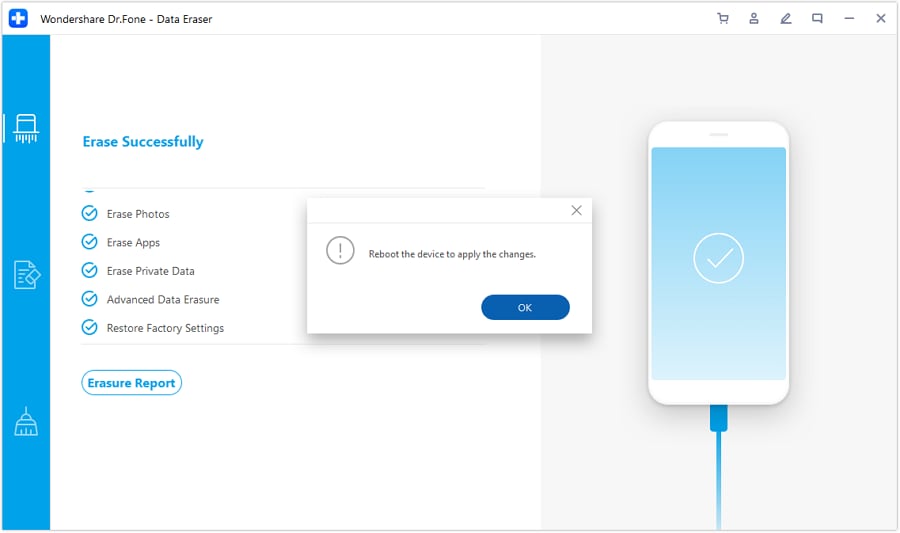
Dr.Fone Borrador de Datos ofrece un proceso de borrado más exhaustivo, garantizando que tus datos se eliminan por completo tanto de tu dispositivo como de iCloud. Es especialmente útil si te preocupa la privacidad o si te dispones a vender tu dispositivo.
Parte 2: Consejos para Administrar y Eliminar Datos de iCloud
Aunque saber cómo eliminar aplicaciones de iCloud es crucial, gestionar tu almacenamiento general de iCloud de forma eficaz puede evitar futuros problemas de almacenamiento.
Aquí tienes algunos consejos que te ayudarán a mantener tus datos de iCloud bajo control:
- Revisa Regularmente Tu Almacenamiento en iCloud: Establece un recordatorio para comprobar el uso de almacenamiento de iCloud cada pocos meses. Esto te ayudará a detectar cualquier aplicación o dato que esté ocupando espacio innecesario antes de que se convierta en un problema.
- Utiliza las Fotos de iCloud con prudencia: Las fotos y los vídeos suelen ocupar la mayor parte del espacio en iCloud. Considera la posibilidad de utilizar Fotos de iCloud en el modo "Optimizar Almacenamiento del iPhone", que mantiene las fotos a resolución completa en iCloud pero sólo las versiones optimizadas para el dispositivo en tu iPhone.
- Administrar Mensajes en iCloud: Si utilizas Mensajes en iCloud, las conversaciones antiguas pueden ocupar mucho espacio. Borra regularmente las conversaciones antiguas o los archivos adjuntos que ya no necesites.
- Sé selectivo con las copias de seguridad de los datos de las aplicaciones: No es necesario hacer una copia de seguridad de todos los datos de las apps en iCloud. En los Ajustes de tu iPhone, ve a [Tu nombre] > iCloud > Administrar Almacenamiento > Copias de seguridad > [Tu dispositivo]. Aquí puedes desactivar las copias de seguridad de determinadas aplicaciones que no contengan datos críticos.
- Utiliza servicios alternativos en la nube: Considera la posibilidad de utilizar otros servicios en la nube, como Google Drive o Dropbox, para determinados tipos de datos, repartiendo tus necesidades de almacenamiento entre varias plataformas.
- Borrar la Lista de Lectura y el Historial de Safari: Tus datos de Safari se sincronizan con iCloud. Limpiar regularmente tu lista de lectura y el historial de navegación puede liberar espacio.
- Eliminar Copias de Seguridad Antiguas: Si tienes copias de seguridad antiguas de dispositivos en iCloud que ya no necesitas, elimínalas para liberar un espacio considerable.
- Comprende el «Otro» Almacenamiento: La categoría «Otros» de iCloud puede resultar confusa. Suele incluir archivos del sistema y cachés. Aunque no puedes eliminarlo directamente, eliminar las aplicaciones y los datos que no utilices puede ayudar a reducirlo.
- Utiliza sabiamente el llavero de iCloud: Aunque el Llavero de iCloud es útil para almacenar contraseñas, puede acumular muchos datos con el tiempo. Revisa periódicamente y elimina las entradas antiguas o no utilizadas.
- Considera la posibilidad de ampliar tu plan de almacenamiento de iCloud: Si siempre tienes problemas con el espacio de almacenamiento, puede que merezca la pena ampliar tu plan de iCloud. Compare los costes de actualización con el tiempo y el esfuerzo dedicados a administrar constantemente su almacenamiento.
Conclusión
Manejar tu almacenamiento de iCloud puede ser sencillo. Aprende a eliminar apps de iCloud y a utilizar buenos hábitos de almacenamiento para mantener tu vida en línea ordenada y tus copias de seguridad funcionando bien. Lo importante es estar al tanto: revisa a menudo tu uso de iCloud, deshazte de apps y datos que no necesites y piensa bien lo que pones en la nube.
A medida que mejore la tecnología, dependeremos más del almacenamiento en la nube. Si aprendes estas técnicas ahora, te resultará más fácil administrar tu presencia en Internet más adelante. No dejes que un almacenamiento iCloud lleno te detenga: empieza a administrar tus datos hoy mismo y siéntete bien sabiendo que tu vida digital está en orden. Para mejorar aún más su administración de datos, considera el uso de Wondershare Dr.Fone Borrador de Datos. Esta herramienta te permite borrar permanentemente archivos y datos de tu dispositivo, asegurando que incluso el contenido borrado de iCloud sea completamente irrecuperable.
Preguntas frecuentes
Borrar iPhone
- Limpiar iPhone
- Eliminar iPhone
- 1. Eliminar álbumes en iPhone
- 2. Eliminar Apps de iPhone
- 3. Eliminar cita en calendario de iPhone
- 4. Eliminar cuenta de email en iPhone
- 5. Eliminar sitios visitados en iPhone
- 6. Eliminar música de iPhone
- 7. Eliminar chats de Snapchat en iPhone
- 8. Eliminar música de iCloud
- 9. Eliminar mensaje de WhatsApp para todos
- 10. Eliminar mensaje de WhatsApp para siempre
- 11. Eliminar descargas en iPhone
- 12. Eliminar calendarios de iPhone
- 13. Eliminar historial en iPhone
- 14. Eliminar historial de llamadas en iPhone
- 15. Eliminar Kik de iPhone
- 16. Trucos para borrar mensajes de WhatsApp
- 17. Antivirus para iPhone
- 18. Borrar datos adicionales en iPhone/iPad
- 19. Anular la suscripción al calendario
- Borrar iPhone
- 1. Borrar un iPhone sin ID de Apple
- 2. Restablecer iPhone a sus valores de fábrica
- 3. Borrar iPhone antiguo
- 4. Borrar datos de iPhone 13
- 5. Borrar datos de dispositivo antiguo
- 6. Borrar iPhone sin ID de Apple
- 7. Vaciar papelera en iPhone
- 8. Vender mi iPhone antiguo
- 9. Vender un teléfono usado
- 10. El programa de Trade In
- iPhone sin espacio
- 1. Limpiadores de iPhone
- 2. Clean Master para iPhone
- 3. Limpiar iPhone
- 4. Liberar espacio en iPhone
- 5. Acelerar iPhone
- 6. Acelerar iPhone/iPad
- Formatear iPhone
- Vender iPhone usado
- ● Gestionar/transferir/recuperar datos
- ● Desbloquear/activar/bloquear pantalla FRP
- ● Resolver problemas en iOS y Android
- Transferir Transferir Transferir

















Paula Hernández
staff Editor